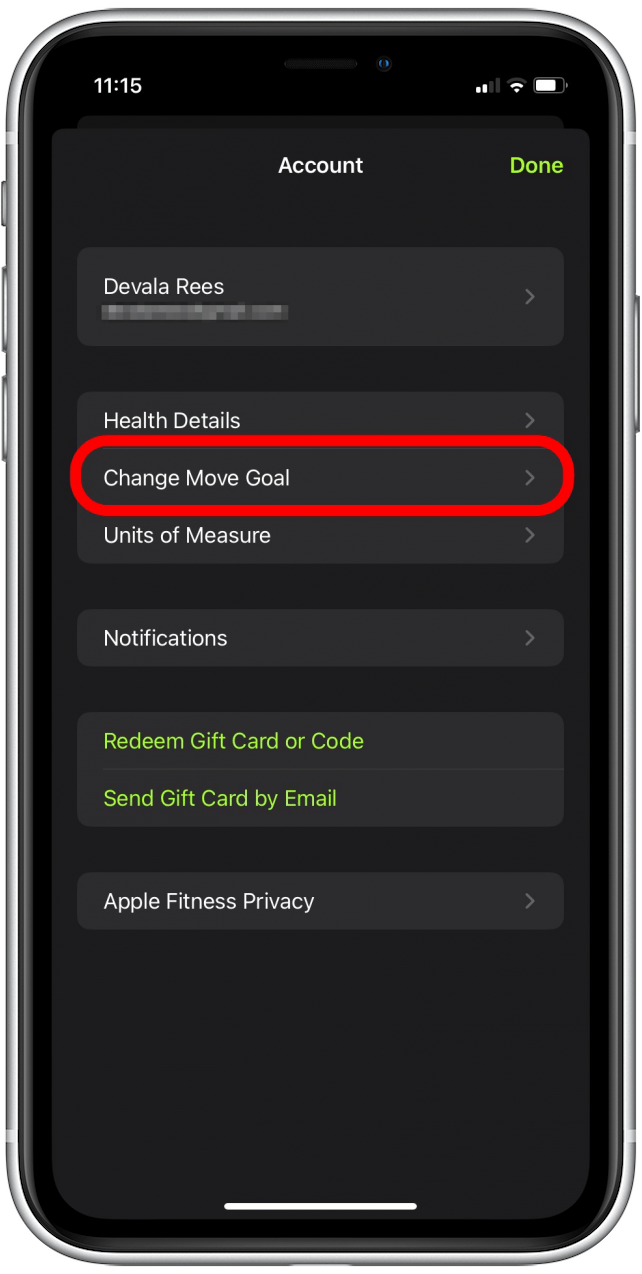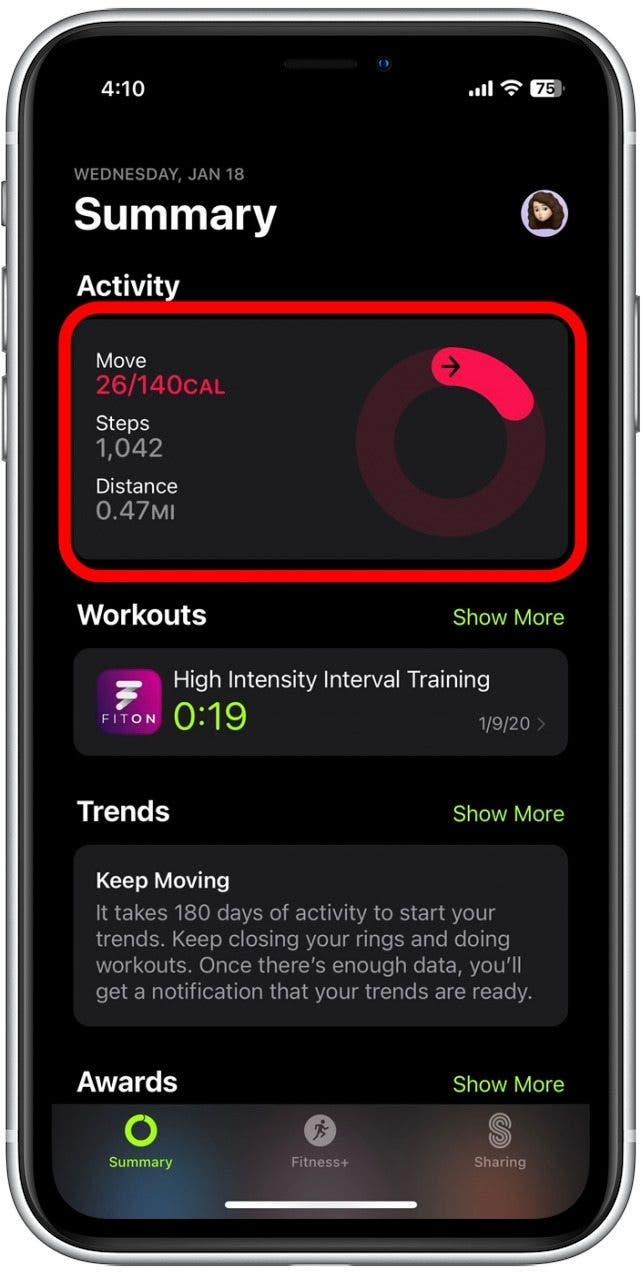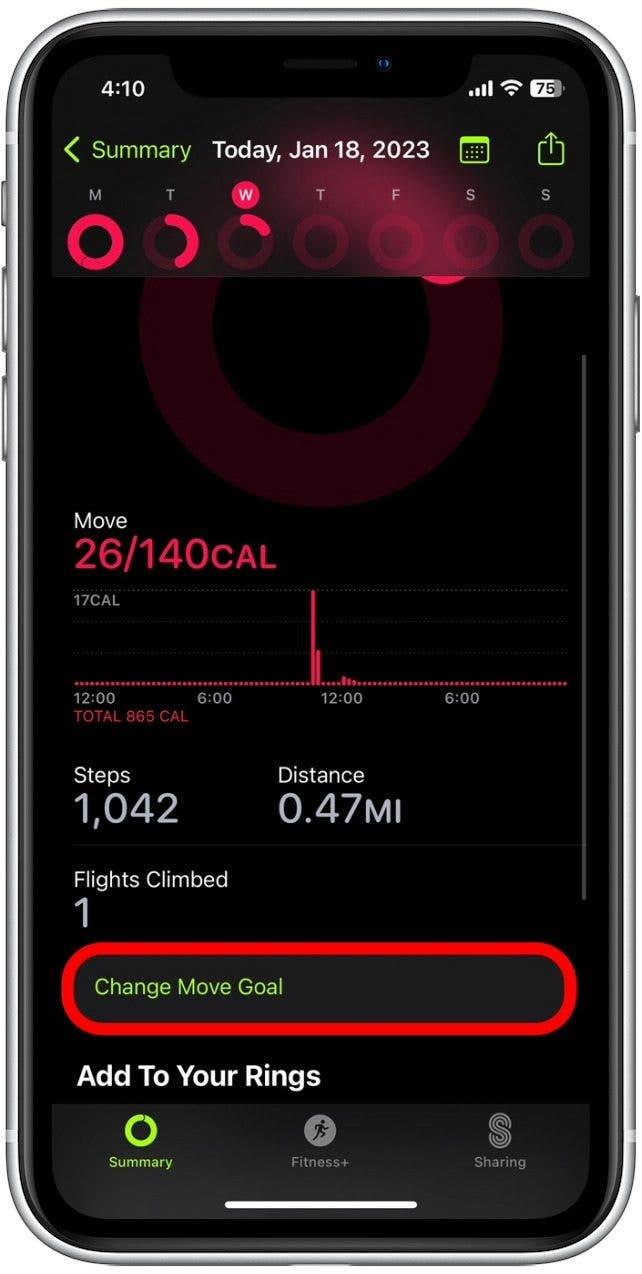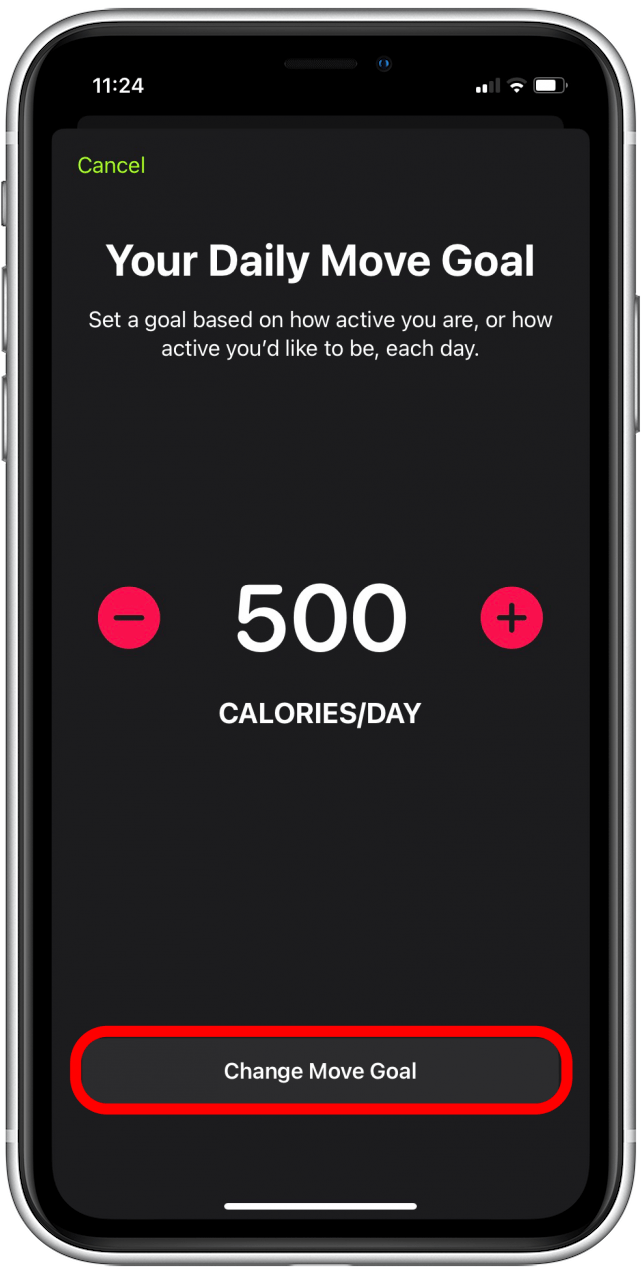iOS 16 gaf ons een iPhone -fitness -app waarmee u een verplaatsdoel kunt instellen op basis van calorieën per dag. Vervolgens sluit je de ringen elke dag, vergelijkbaar met de Apple Watch Activity App. Fitnessdoelen variëren echter sterk tussen individuen en moeten mogelijk worden aangepast, afhankelijk van uw huidige situatie. Hieronder behandelen we hoe u het MOVE -doel op uw iPhone -fitness -app kunt wijzigen.
Waarom je van deze tip houdt
- Stel een gepersonaliseerd bewegingsdoel in dat het beste bij uw levensstijl past.
- update gemakkelijk je movedoel bijwerken als je ziek, gewond bent of je verder wilt pushen.
Hoe u de doelen van de fitness -app op uw iPhone kunt wijzigen
Meld u aan voor onze gratis Tip van de dag Tip van de dag TIP of the Day Tip van de dag TIP of the Day A> Nieuwsbrief. Als u nog niet uw iPhone heeft bijgewerkt naar iOS 16 , u moet dit doen om de fitness -app te hebben. Uw dagelijkse verplaatsingsdoel is gebaseerd op calorieën per dag, en andere doelen (zoals uw dagelijkse stapdoel) worden daarvan berekend. Hier leest u hoe u uw MOVE -doel in de fitness -app kunt bijwerken:
- Open de fitness -app en tik op uw profielpictogram in de rechterbovenhoek.
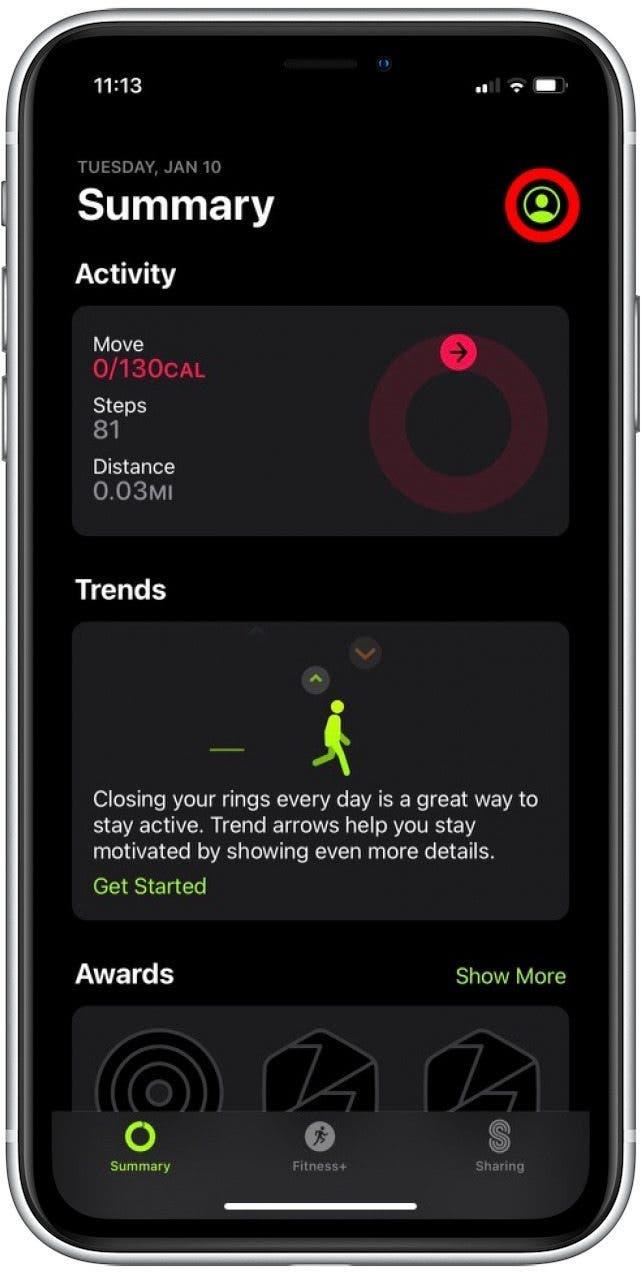
- Tik Verander Move -doel .

- Als alternatief kunt u toegang krijgen tot uw dagelijkse verplaatsingsdoel door op de activiteitenoverzicht te tikken die bovenaan uw scherm wordt weergegeven.

- Scroll vervolgens naar beneden en selecteer Verander Moving Goal .

- Uw dagelijkse verplaatsingsdoel wordt weergegeven door calorieën per dag. Tik op de plus of min -pictogrammen aan beide kanten van dit aantal om uw movedoel te verhogen of te verlagen.

- Als je eenmaal tevreden bent met je nieuwe dagelijkse doel, Tap Verander Move Goal .

Dat is alles wat er is! Als u een eerste caloriedoel stelt dat te hoog of laag is, kunt u dezelfde stappen hierboven volgen om uw doeldoel aan te passen. Als u deze tip leuk vond, bekijk dan hoe Stel medicatieherinneringen in de gezondheids -app , zodat u nooit vergeet uw medicijnen te nemen.